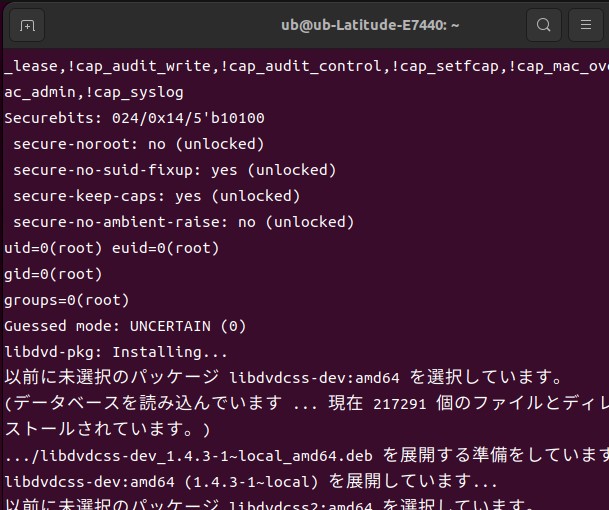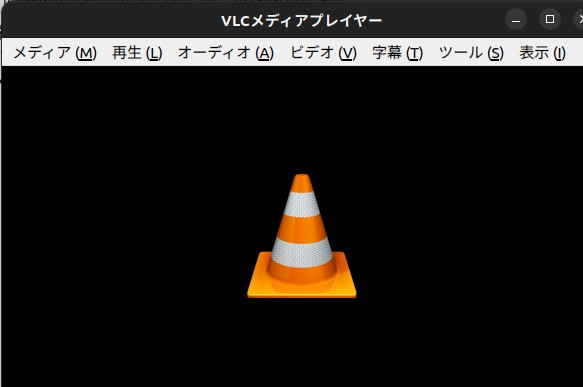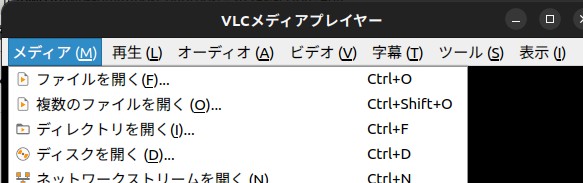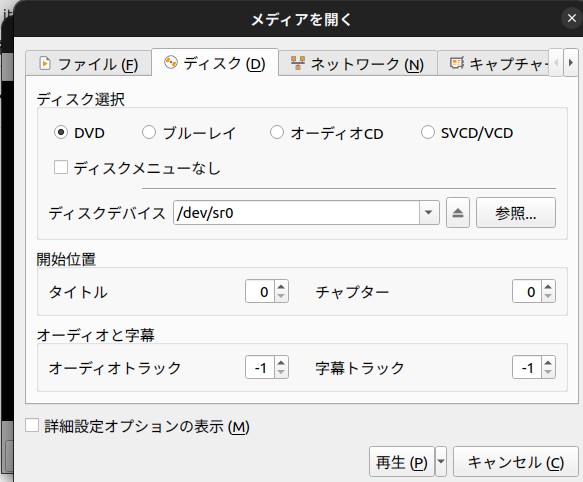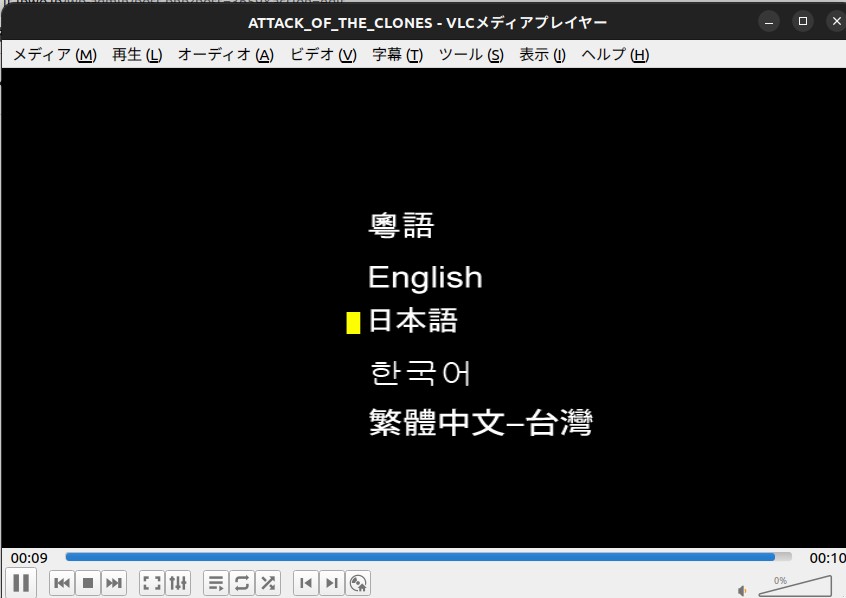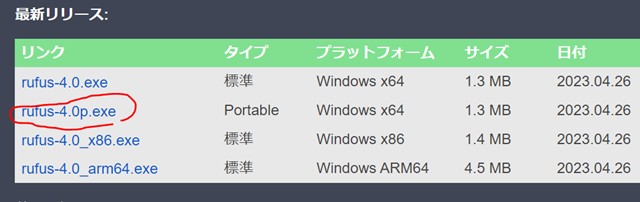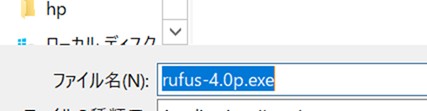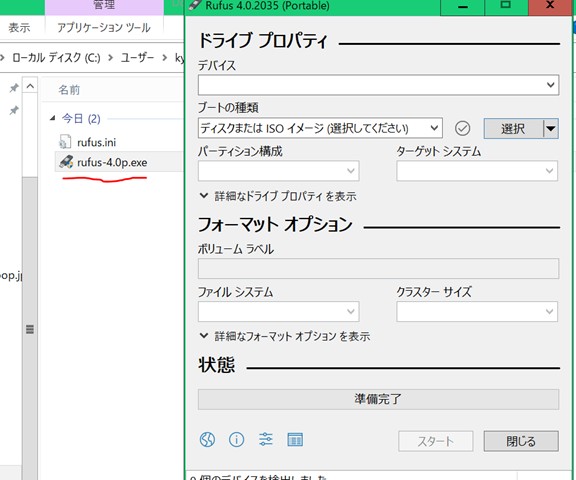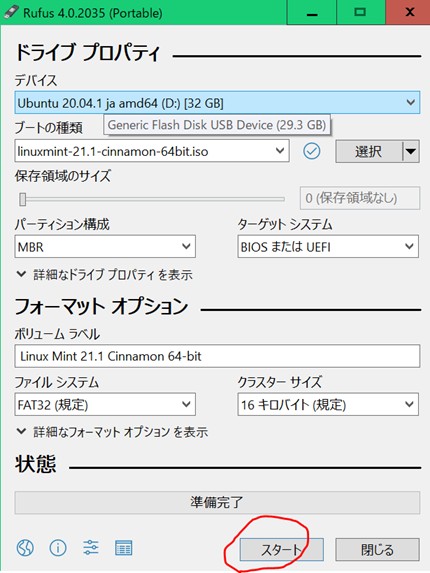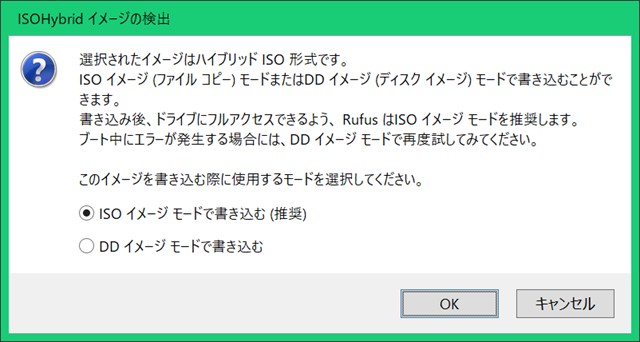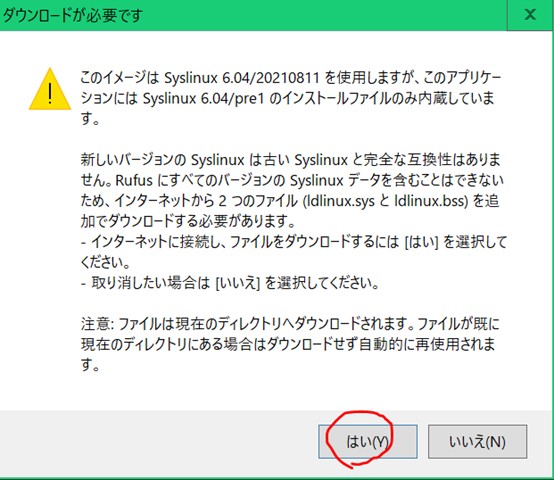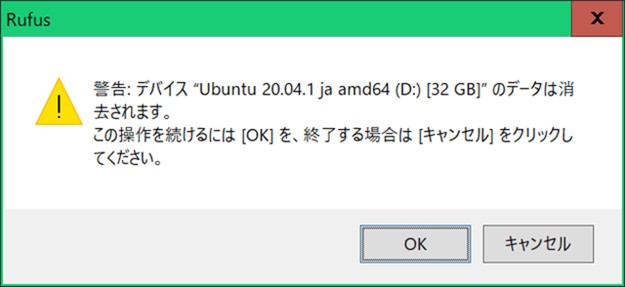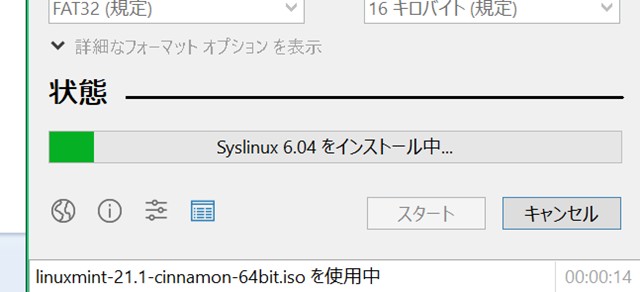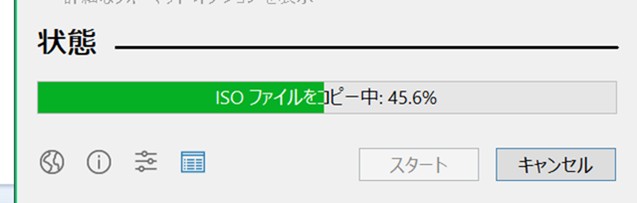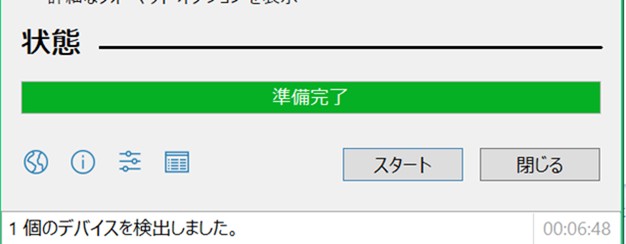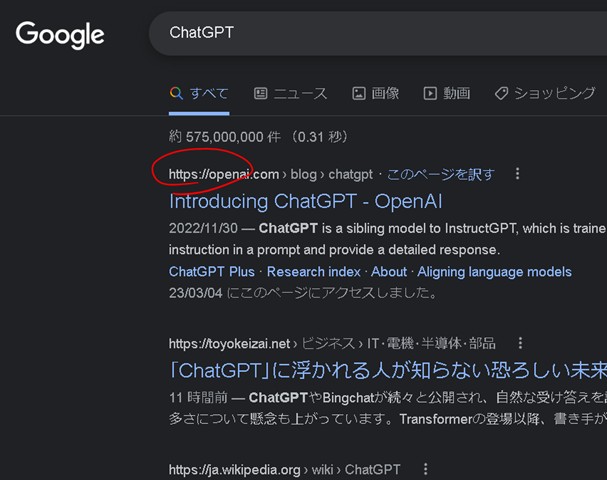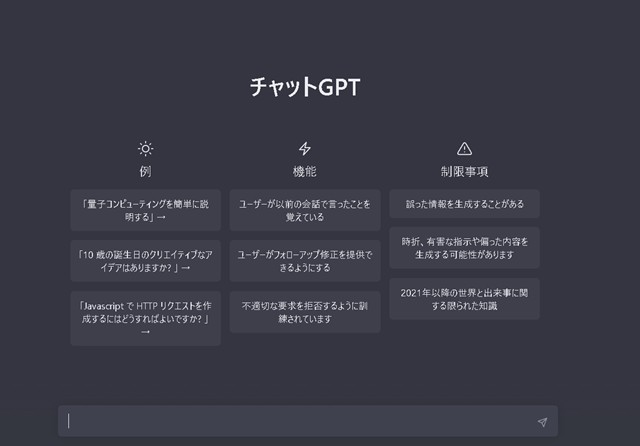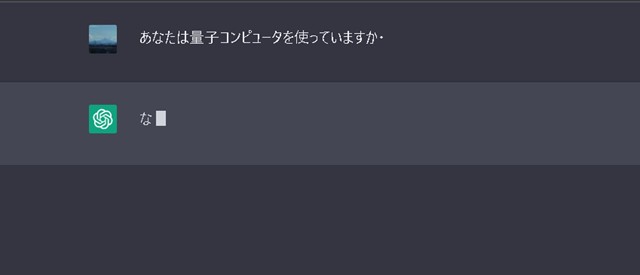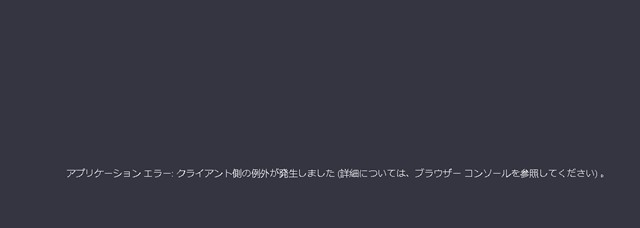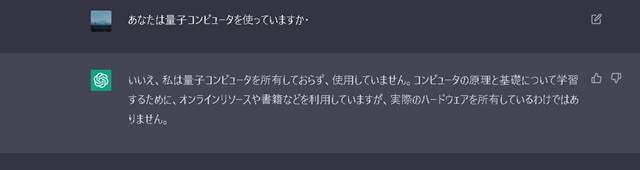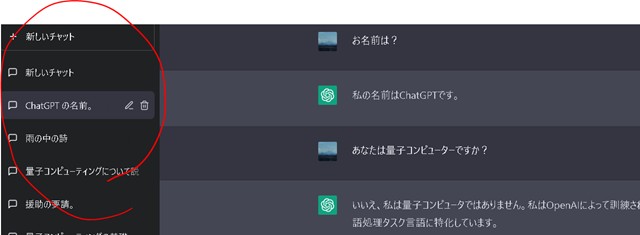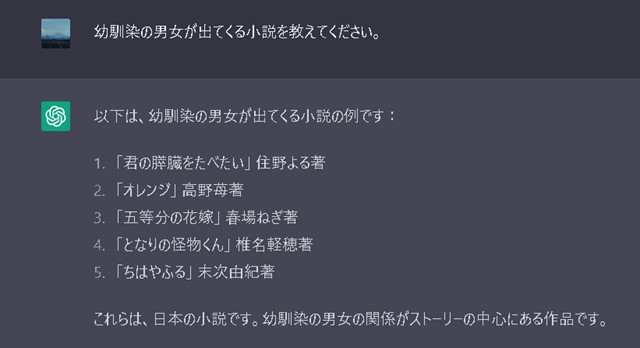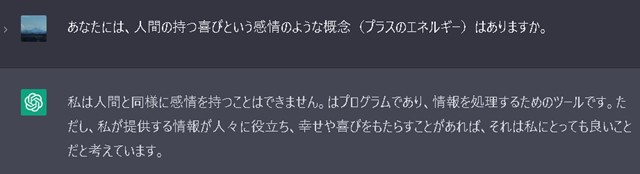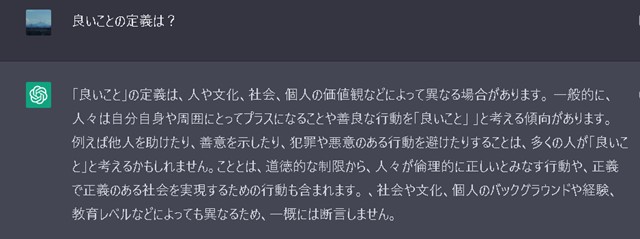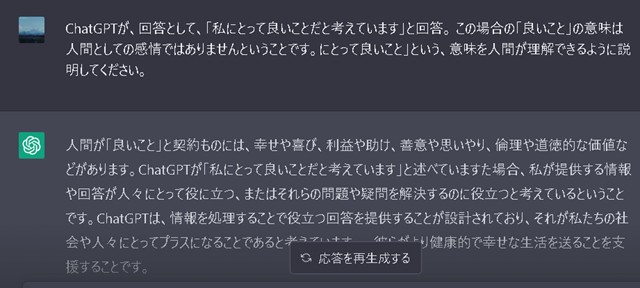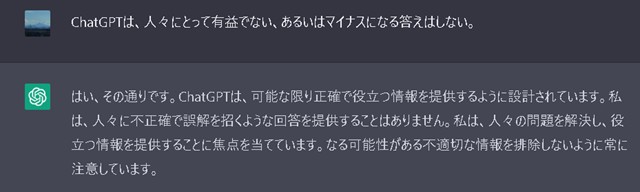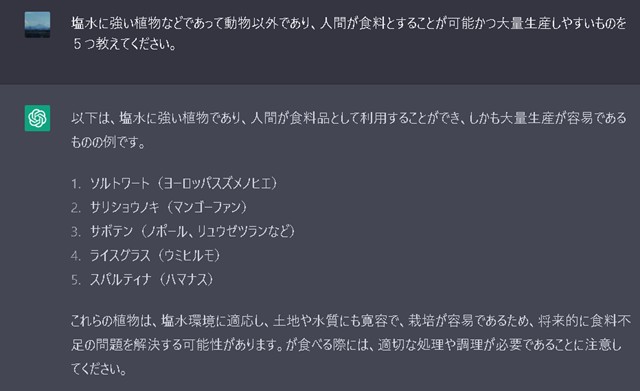ChatGPTとはなんなのか。
よくわかりません。
ただ、ネットワーク(クラウド)上にあるAI(人工知能)が、回答してくれるのだと認識。
やってみました。
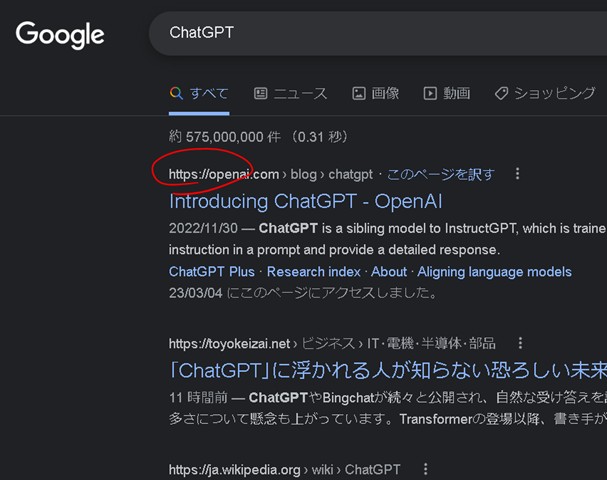
いろいろ試して、とりあえず Google IDでLogin
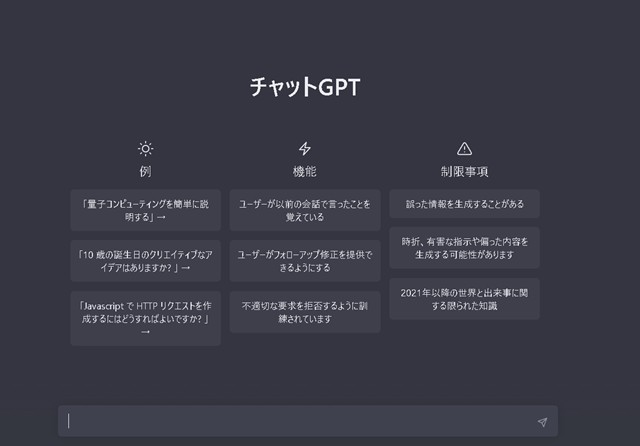
https://chat.openai.com/chat
チャットGPTの質問入力画面を出せました。
質問してみました。
「あなたは量子コンピュータを使っていますか。」
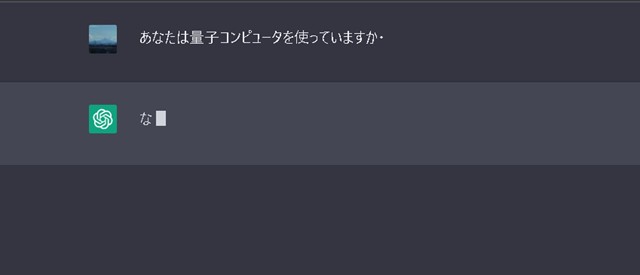
すると、 な という文字で止まってしまいます。 だめか?
しばらくすると、
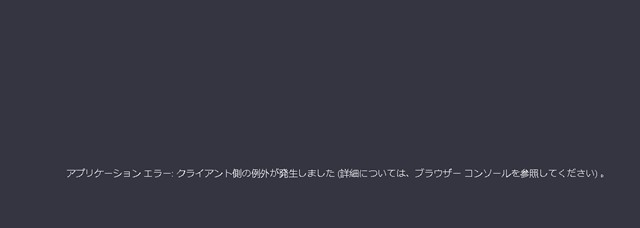
アプリケーションエラー という画面になります。
これはだめなのか? と思いましたが、
しばらく(1分くらい)待って、ブラウザの ←戻る 進む→をクリックすると、
答えが出ていました。
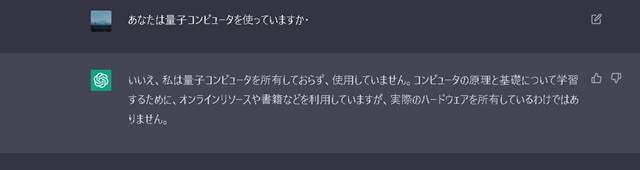
「いいえ、私は量子コンピュータを所有しておらず・・・」
答えが出ることがわかると、おもしろい。
とりあえず課金等はしていません。 すべて無料。 お試しか?
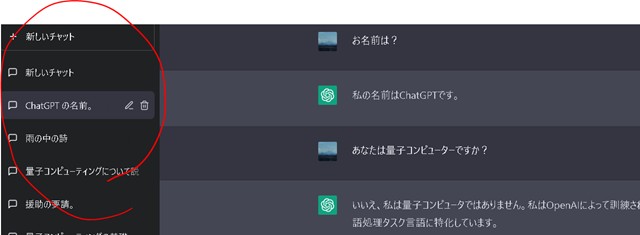
質問しても答えが出ないとき。
この場合、戻ったり、左の欄をクリックすると、答えが出ていたりします。
正直、インターフェース、使い勝手はいまいちです。
でも、とても面白い。
以下、質問と答えの実例です。
「幼なじみの男女が出てくる小説を教えてください。」
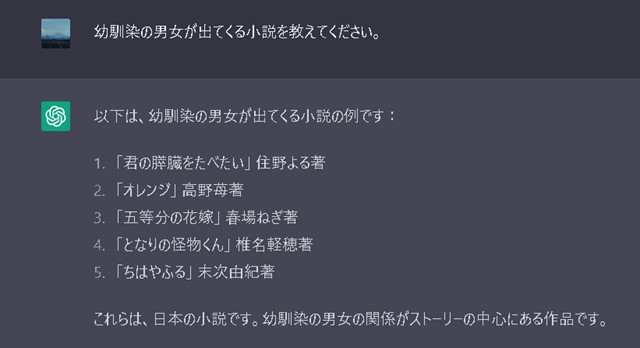
「以下は、幼馴染の・・ 」
うーん。 この程度はGoogle検索でも同様の答えが出てくると思います。
抽象的な質問をしてみます。
「あなたには感情があるのか。」
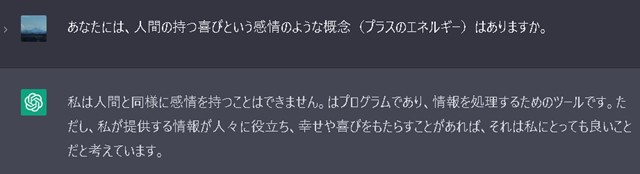
「私は感情を持てない。 ・・良いことだと考える・・ 」
えー! 良いことだと考える? それは感情ではないのか。
「良いこと」の定義は? と つっこんでみる。
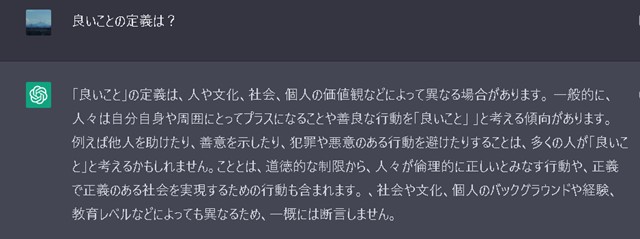
一般的な良いことの定義を回答してくる。
変な日本語もあるが、まぁ 基本言語が英語なのだろうから許容しよう。
いや、あなたの内面を知りたいのだよ。
「ChatGPTは、(良いこと)ということをどう考えているのか。」
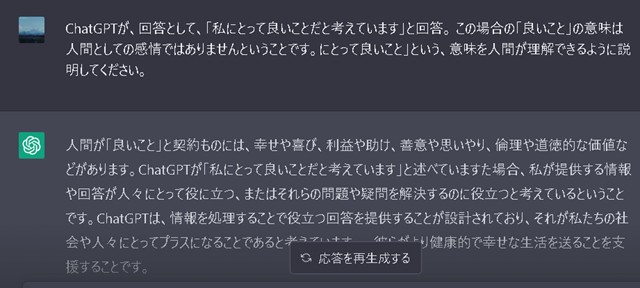
「良いこととは、人々にとって、役に立つ、または・・役に立つ・・プラスになる・・」
おー 人々にとってプラスになることか。
なるほど、
意地悪な質問をしてみる。
「ではマイナスになる答えはしないのか。」
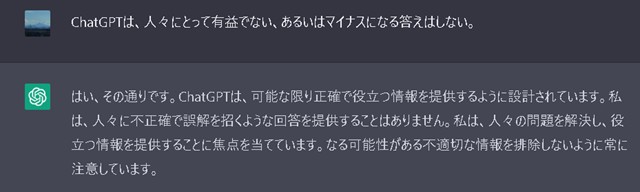
「はい、その通りです。」
すばらしい。 感情がないのだね。 ぱちぱちぱち(拍手)
これは使えるではないか! と思いました。
人類に役立ちそうな質問をしてみる。
津波で塩水を浴びた土地を有効利用できないか。 聞いてみた。
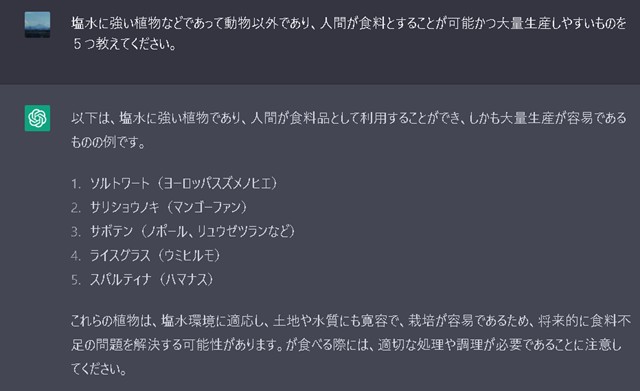
塩水に強い植物を答えてきた。
おもしろい。
質問のしかたの工夫が楽しそう。